Do nhu cầu của công việc mà trong quá trình tạo và chỉnh sửa nội dung Excel, người dùng cần chèn tài liệu Word vào nội dung hoặc chèn file PDF vào bảng tính Excel. Trước đây, Quản trị mạng đã hướng dẫn bạn đọc cách chèn tài liệu PDF vào nội dung Excel, và chỉnh sửa tài liệu PDF trong bảng thống kê số liệu. Và trong bài viết dưới đây, chúng tôi sẽ tiếp tục hướng dẫn tới bạn đọc cách chèn link file Word, chèn tài liệu Word trong nội dung Excel.
Video hướng dẫn chèn Word vào Excel
Cách chèn tài liệu Word vào bảng Excel
Bước 1:
Trong nội dung tài liệu Excel, chúng ta click vào vị trí muốn chèn tài liệu Word. Sau đó, click tiếp vào tab Insert trên thanh Ribbon rồi chọn mục Object.
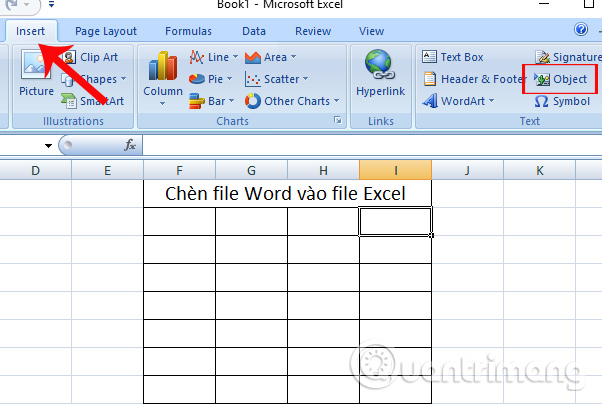
Bước 2:
Xuất hiện bảng Object. Tại đây sẽ có 2 lựa chọn để chèn nội dung Word đó là Create New tạo file chèn mới hoặc Create from File chèn file đã có sẵn. Trước hết, tôi sẽ click chuột vào Create from File.
Sau đó nhấp tiếp vào nút Browse để mở thư mục chứa file Word trên máy tính. Bên dưới sẽ có 2 lựa chọn Link to file đường dẫn tới thư mục chứa file, Display as icon có hiển thị icon tài liệu Word hay không. Nếu muốn thay đổi icon hiển thị khác thì click vào nút Change icon...
Cuối cùng nhấn OK để lưu lại.
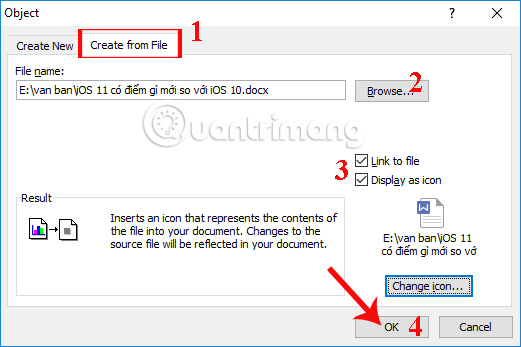
Nếu bạn nhấn chọn Create New file tạo mới, tại mục Object type nhấn vào tài liệu Microsoft Word document. Như vậy người dùng sẽ tiến hành tạo file Word mới trong Excel. Tiếp đến tích chọn vào ô Display as icon để hiển thị icon. Cuối cùng cũng nhấn OK để lưu lại.
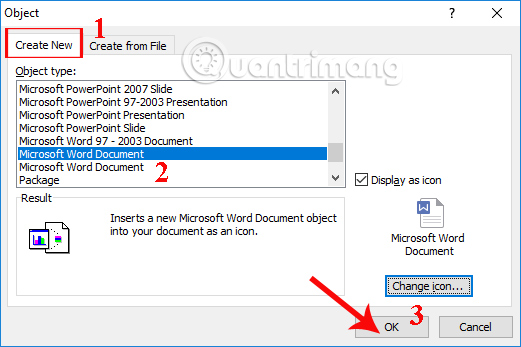
Bước 3:
Kết quả sau khi chèn nội dung Word vào tài liệu Excel như hình dưới đây. Khi click vào biểu tượng Word, chúng ta sẽ nhìn thấy đường dẫn thư mục lưu tài liệu đó. Nhấp tiếp chuột vào biểu tượng này, bạn sẽ mở ngay nội dung Word bằng trình đọc văn bản trên máy tính.
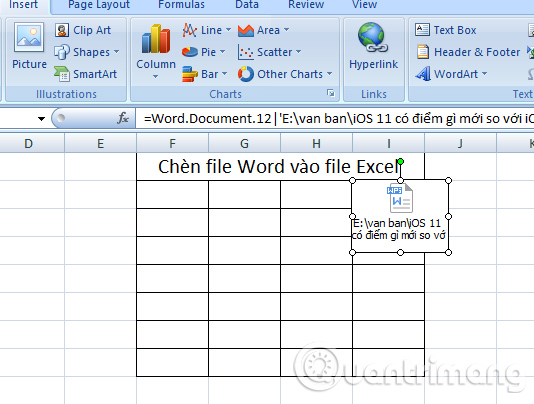
Như vậy, chúng ta đã thực hiện xong các bước chèn tài liệu Word vào nội dung Excel, với tài liệu có sẵn trên máy tính hoặc tạo mới tài liệu cần chèn. Ngoài ra, người dùng cũng có thể sử dụng cách tạo Hyperlink trong Excel, để truy cập nhanh trang web trong Excel.
Chúc các bạn thực hiện thành công!
 Công nghệ
Công nghệ  AI
AI  Windows
Windows  iPhone
iPhone  Android
Android  Học IT
Học IT  Download
Download  Tiện ích
Tiện ích  Khoa học
Khoa học  Game
Game  Làng CN
Làng CN  Ứng dụng
Ứng dụng 

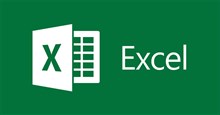
















 Linux
Linux  Đồng hồ thông minh
Đồng hồ thông minh  macOS
macOS  Chụp ảnh - Quay phim
Chụp ảnh - Quay phim  Thủ thuật SEO
Thủ thuật SEO  Phần cứng
Phần cứng  Kiến thức cơ bản
Kiến thức cơ bản  Lập trình
Lập trình  Dịch vụ công trực tuyến
Dịch vụ công trực tuyến  Dịch vụ nhà mạng
Dịch vụ nhà mạng  Quiz công nghệ
Quiz công nghệ  Microsoft Word 2016
Microsoft Word 2016  Microsoft Word 2013
Microsoft Word 2013  Microsoft Word 2007
Microsoft Word 2007  Microsoft Excel 2019
Microsoft Excel 2019  Microsoft Excel 2016
Microsoft Excel 2016  Microsoft PowerPoint 2019
Microsoft PowerPoint 2019  Google Sheets
Google Sheets  Học Photoshop
Học Photoshop  Lập trình Scratch
Lập trình Scratch  Bootstrap
Bootstrap  Năng suất
Năng suất  Game - Trò chơi
Game - Trò chơi  Hệ thống
Hệ thống  Thiết kế & Đồ họa
Thiết kế & Đồ họa  Internet
Internet  Bảo mật, Antivirus
Bảo mật, Antivirus  Doanh nghiệp
Doanh nghiệp  Ảnh & Video
Ảnh & Video  Giải trí & Âm nhạc
Giải trí & Âm nhạc  Mạng xã hội
Mạng xã hội  Lập trình
Lập trình  Giáo dục - Học tập
Giáo dục - Học tập  Lối sống
Lối sống  Tài chính & Mua sắm
Tài chính & Mua sắm  AI Trí tuệ nhân tạo
AI Trí tuệ nhân tạo  ChatGPT
ChatGPT  Gemini
Gemini  Điện máy
Điện máy  Tivi
Tivi  Tủ lạnh
Tủ lạnh  Điều hòa
Điều hòa  Máy giặt
Máy giặt  Cuộc sống
Cuộc sống  TOP
TOP  Kỹ năng
Kỹ năng  Món ngon mỗi ngày
Món ngon mỗi ngày  Nuôi dạy con
Nuôi dạy con  Mẹo vặt
Mẹo vặt  Phim ảnh, Truyện
Phim ảnh, Truyện  Làm đẹp
Làm đẹp  DIY - Handmade
DIY - Handmade  Du lịch
Du lịch  Quà tặng
Quà tặng  Giải trí
Giải trí  Là gì?
Là gì?  Nhà đẹp
Nhà đẹp  Giáng sinh - Noel
Giáng sinh - Noel  Hướng dẫn
Hướng dẫn  Ô tô, Xe máy
Ô tô, Xe máy  Tấn công mạng
Tấn công mạng  Chuyện công nghệ
Chuyện công nghệ  Công nghệ mới
Công nghệ mới  Trí tuệ Thiên tài
Trí tuệ Thiên tài